Hur man ändrar tiden på en bärbar dator med Windows 10
 Nästan alla moderna enheter har ett läge för att visa datum och tid på skärmen. Detta är nödvändigt för korrekt synkronisering av arbete och interaktion med andra användare online. I vårt dagliga liv är det extremt nödvändigt att veta exakt tid och datum för att exakt kunna navigera och följa ett visst schema.
Nästan alla moderna enheter har ett läge för att visa datum och tid på skärmen. Detta är nödvändigt för korrekt synkronisering av arbete och interaktion med andra användare online. I vårt dagliga liv är det extremt nödvändigt att veta exakt tid och datum för att exakt kunna navigera och följa ett visst schema.
Naturligtvis är vårt tidtagningssystem inte perfekt, men med rätt upplägg kan vi upprätthålla relativ konsistens. Därför är det mycket viktigt att korrekt konfigurera sensorerna och synkronisera dem med tidszonen där användaren befinner sig. Nästan alla moderna datorer har flera justeringsmetoder. I vår artikel kommer vi att titta på var och en av dem i detalj och dela användbara tips när du konfigurerar.
Viktig! I vissa fall kan ett tidsfel vid omstart av systemet indikera ett problem med hårddisken; om problemet kvarstår kan hårddisken bli fragmenterad; i det här fallet kontakta en specialist för hjälp.
Innehållet i artikeln
Hur ändrar jag tiden på Windows 10?
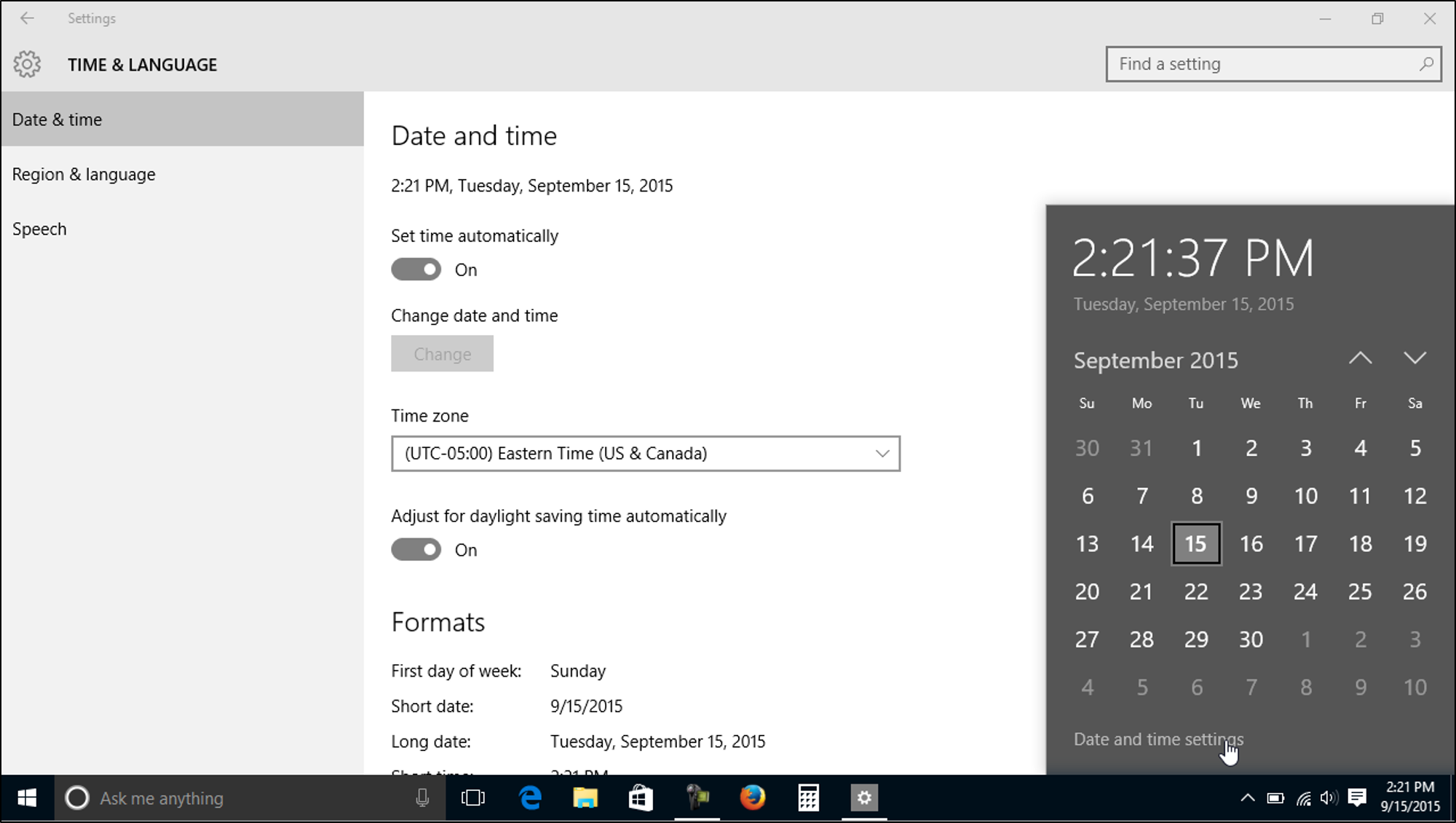 Anledningarna till att du behöver ändra tidsindikatorn kan vara olika, beroende på detta kommer justeringsprincipen att vara annorlunda. Vanligtvis är alla moderna enheter automatiskt inställda på fabriksinställningar. När du slår på den för första gången kommer systemet att uppmana dig att ändra inställningarna.Om du är nöjd med allt kan du lämna de angivna parametrarna. Om det behövs kan du göra justeringar med något av följande alternativ:
Anledningarna till att du behöver ändra tidsindikatorn kan vara olika, beroende på detta kommer justeringsprincipen att vara annorlunda. Vanligtvis är alla moderna enheter automatiskt inställda på fabriksinställningar. När du slår på den för första gången kommer systemet att uppmana dig att ändra inställningarna.Om du är nöjd med allt kan du lämna de angivna parametrarna. Om det behövs kan du göra justeringar med något av följande alternativ:
- Det bekvämaste sättet är att automatiskt synkronisera systemet med tidszonen. För att göra detta, högerklicka på urtavlans ikon i det nedre högra hörnet. Från listan över åtgärder som visas väljer du raden som säger "ändra datum och tid." Efter detta bör en dialogruta med konfigurationsalternativ visas. Välj alternativet för automatisk tidsinställning i lämpligt avsnitt. Denna metod är lämplig om tidszonen matchar inställningen på datorn.
- I det andra fallet måste du ställa in tidszonen. För att göra detta, gå in i huvudmenyn för datum och tid enligt beskrivningen ovan. Efter det, gå till lämplig sektion, i raden med tidszonvalet, ställ in önskad bostadsregion. I vissa modeller måste du först inaktivera automatisk tidsavkänning.
- Om systemet visar felaktiga data när de tidigare metoderna utförs, är det möjligt att konfigurera displayen manuellt. För att göra detta, som tidigare, gå till avsnittet för att reglera den nödvändiga indikatorn. I fönstret som öppnas, välj "Ändra datum och tid", klicka på knappen märkt "Ändra". Ange alla värden manuellt och spara dina ändringar. Stäng fönstret, kontrollera displayen i det nedre högra hörnet av skärmen.
Det finns andra sätt att komma till önskad inställning, du kan gå via kontrollpanelen, kommandoraden eller genom att söka i startmenyn. Deras huvuduppgift förändras inte.När du når önskat avsnitt, använd metoderna som beskrivs ovan för att korrekt och snabbt konfigurera alla indikatorer.
Viktig! I olika enhetsmodeller och operativsystem kan vägen till inställningar skilja sig något på grund av det ändrade gränssnittet. Fokusera på huvudpunkterna för att snabbt hitta den nödvändiga vägen.
Varför "hoppar" tiden på en bärbar dator av sig själv?
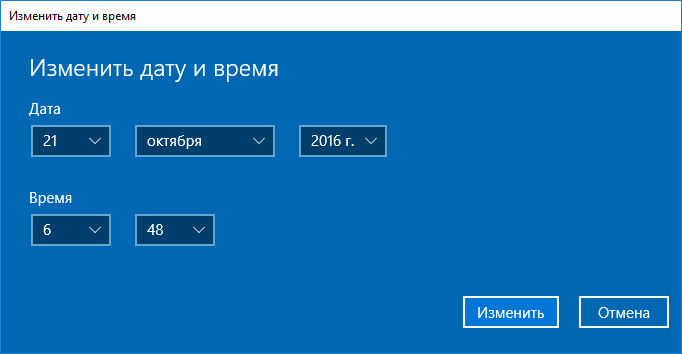 Ibland, efter långvarig användning, märker användarna en förändring i indikatorerna, som om klockan stannar och startar av sig själv. Förutom besvär under orienteringen kan detta fungera som ett tecken på allvarliga problem och fel i systemet. Oftast är orsaken till detta fenomen följande:
Ibland, efter långvarig användning, märker användarna en förändring i indikatorerna, som om klockan stannar och startar av sig själv. Förutom besvär under orienteringen kan detta fungera som ett tecken på allvarliga problem och fel i systemet. Oftast är orsaken till detta fenomen följande:
- Tidszonen du befinner dig i matchar inte den som är inställd i systemet.
- Moderkortets batterier är låga.
- Program- och drivrutinsfel, föråldrad version.
- Hårddisken fungerar inte, under långvarig användning kan den bryta in i komponenter, så varje gång blir det svårare för systemet att sätta ihop filer i delar. Som ett resultat saktar arbetet ner och alla huvudparametrar går förlorade.
Om det inte ger resultat att lösa problemet på egen hand, bör du söka professionell hjälp från en verkstad eller ett servicecenter.





